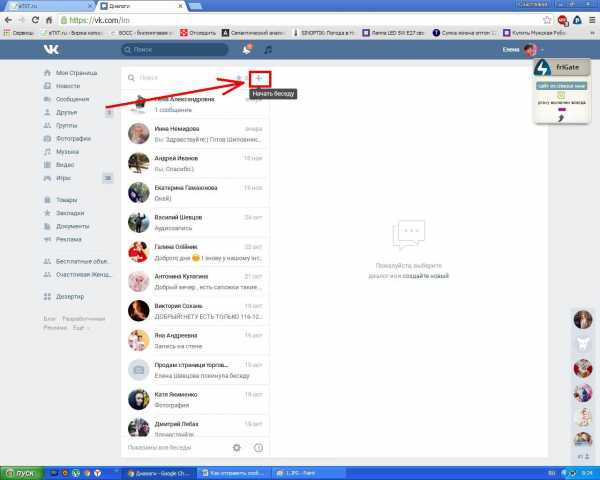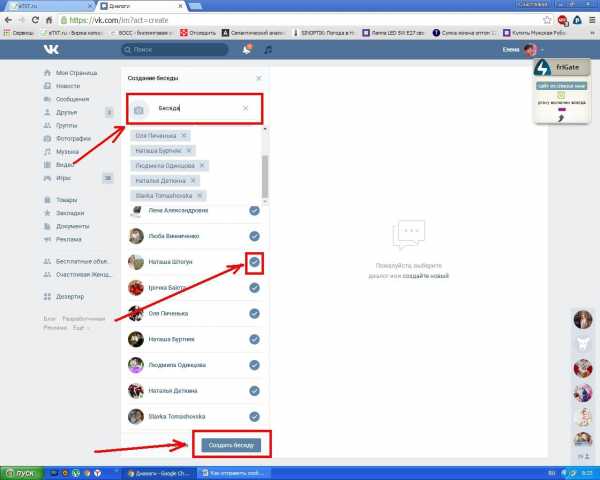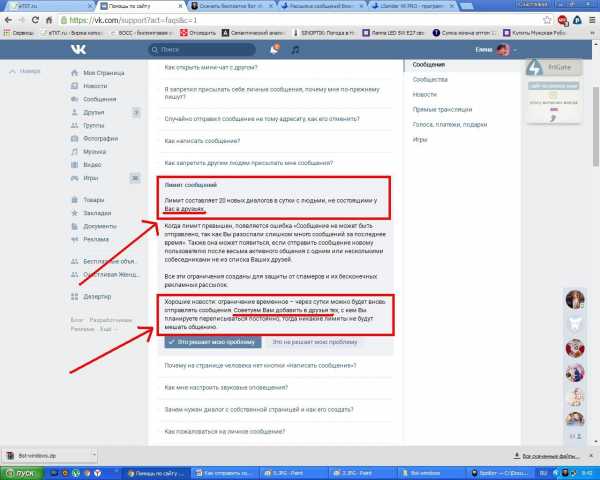Как отправить себе сообщение в ВК
«Как отправить себе сообщение?» — именно таким вопросом до сих пор задаются многие пользователи социальной сети ВКонтакте. Это бывает очень удобно в тех случаях, когда хотите сохранить себе какую-нибудь запись со стены или просто сделать заметку так, чтобы это ее не увидел. Сегодня я расскажу как это можно сделать. Мы рассмотрим несколько способов и вам останется выбрать самый удобный.
1. Самый легкий способ. В левой колонке заходим в «Мои сообщения». Справа сверху над диалогами нажимаем кнопку «Написать сообщение».
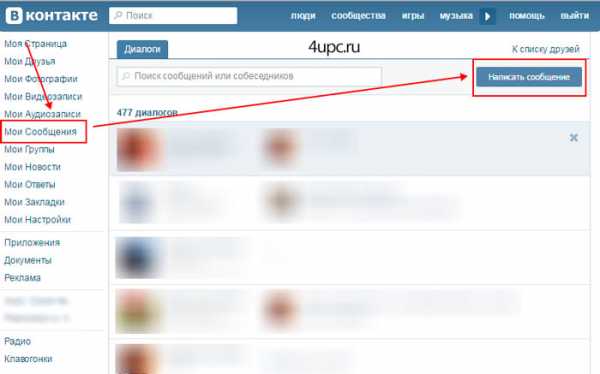
В поле «Получатели» вводим имя или фамилию, из выпадающего списка выбираем себя, а в поле ниже набираем сообщение.
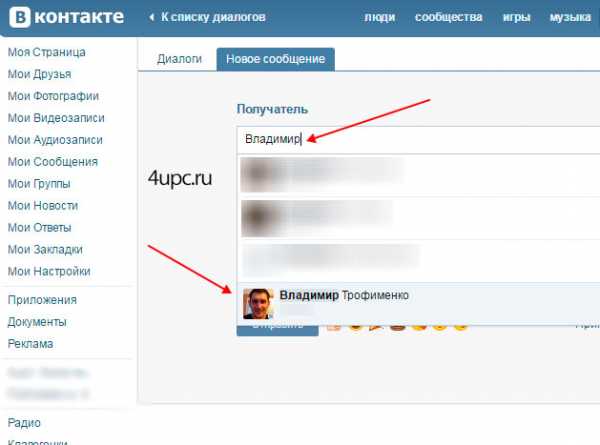

После отправки сообщения, диалог появится в разделе «Мои сообщения». Теперь вы можете писать себе сообщения напрямую как обычно.
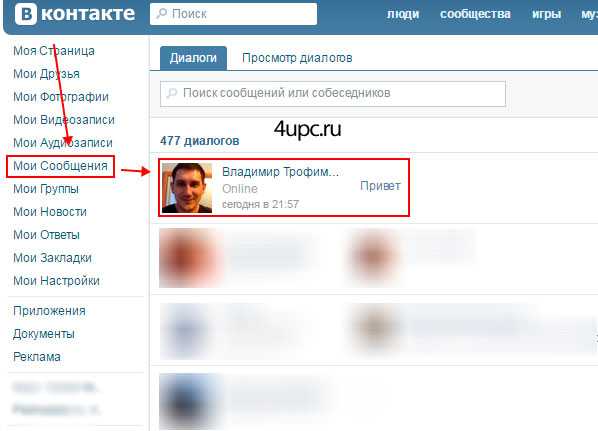
2. Из раздела друзья. В левой колонке заходим в раздел «Мои друзья». В списке у каждого друга есть ссылка «Просмотреть друзей». При переходе откроется список, где вы будете в самом начале списка. Чтобы отправить себе сообщение, нужно всего лишь перейти по ссылке «Написать сообщение».
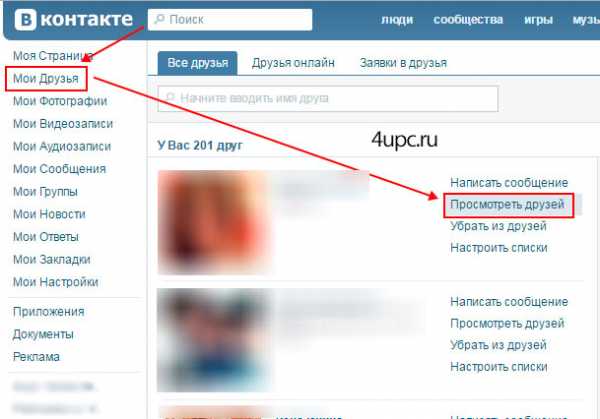
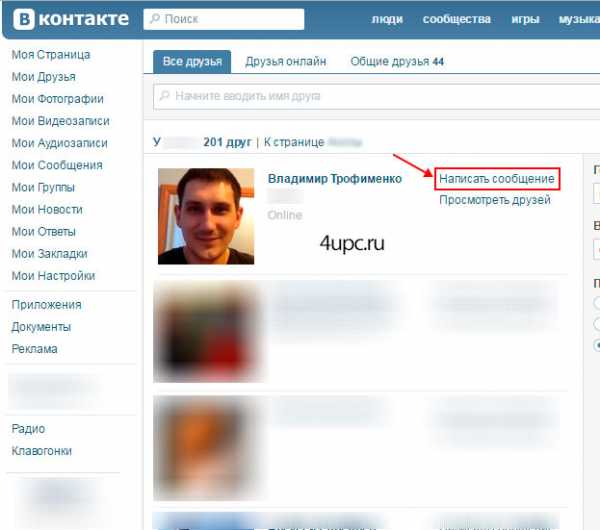
3. И теперь самый простой способ сохранить запись со стены друзей или интересной группы. Наводим курсор мыши на запись и нажимаем иконку поделиться.
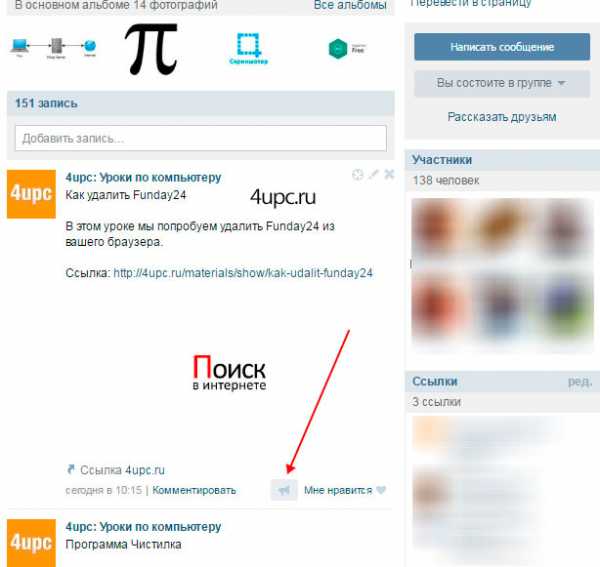
В открывшемся окне выбираем «Отправить личным сообщением» и вводим свое имя или фамилию.
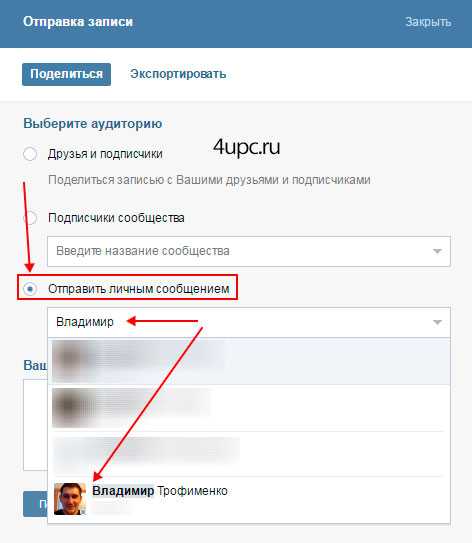
Теперь осталось нажать на кнопку «Поделиться записью» и она появится у вас в диалогах.

Поздравляю, теперь вы знаете как отправить сообщение себе ВКонтакте.
Не забудьте поделиться ссылкой на статью ⇒
Сегодня расскажу про новую интересную функцию «Сообщения для сообщества ВКонтакте». С ее помощью любой пользователь может написать администратору сообщества сообщение через личные сообщения, а администратор в свою очередь будет отвечать от имени сообщества.
Читать полностьюВ этом уроке покажу как сделать отчество ВКонтакте.
Читать полностьюМногие пользователи до сих пор не знают, что во ВКонтакте можно перейти на новый интерфейс комментариев. Если Вы много общаетесь в социальной сети, то он будет очень полезен, так как позволяет переключаться между диалогами в один клик. Сегодня расскажу, как его можно включить.
- 15.08.2018
- Просмотров: 1213
«Как отправить себе сообщение?» — именно таким вопросом до сих пор задаются многие пользователи социальной сети ВКонтакте. Это бывает очень удобно в тех случаях, когда хотите сохранить себе какую-нибудь запись со стены или просто сделать заметку так, чтобы это ее не увидел. Сегодня я расскажу как это можно сделать. Мы рассмотрим несколько способов и вам останется выбрать самый удобный.
Читать полностьюВ этом уроке рассмотрим как настроить защищенное соединение ВКонтакте.
Читать полностью 4upc.ruКак написать сообщение в группе Вконтакте
Для связи с администраторами сообществ, можно активировать функцию отправки сообщений. Тогда любой гость и подписчик, сможет написать свой вопрос.
Эта очень удобная функция, которая позволяет повысить активность в группе, и обеспечить возможность обратной связи.
Сейчас я покажу вам, как активировать и использовать данную функцию.
Оглавление:
- Включаем сообщения в группе
- Как отправить сообщение в группе Вконтакте
- Заключение
Включаем сообщения в группе
Перейдите в нужное сообщество, и откройте меню. Здесь выберите пункт «Управление сообществом».
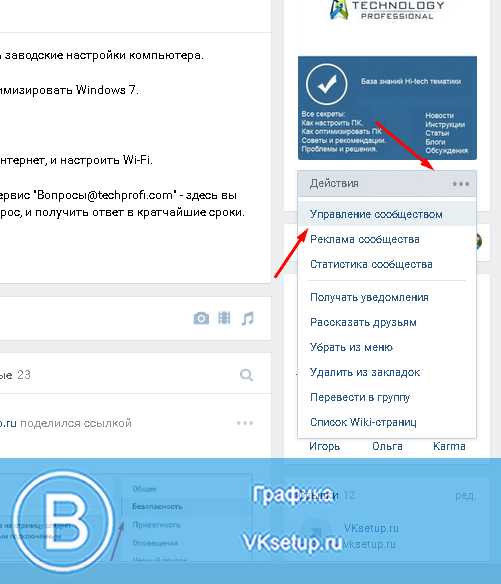
Теперь перейдите на вкладку «Сообщения». Здесь установите переключатель в положение «Включены».
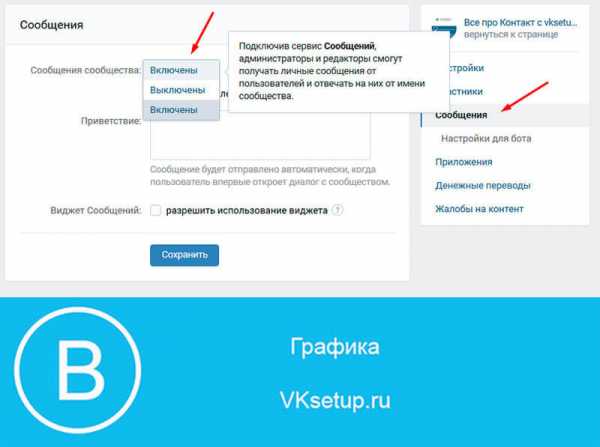
После активации у нас появляются дополнительные настройки. Здесь ставим галочку «Добавить в левое меню». Чтобы на главной странице сообщества, пользователи смогли увидеть блок для отправки.
Заполните приветствие. Этот текст пользователи увидят, когда перейдут к написанию сообщения. Если планируете разместить на своем сайте виджет сообщений, поставьте галочку «Разрешить использование виджета».
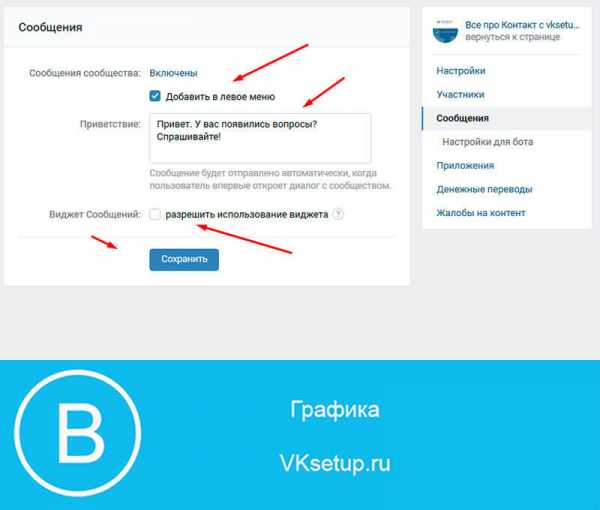
Когда все заполните, нажмите на кнопку «Сохранить».
Как отправить сообщение в группе Вконтакте
После того, как мы активировали функцию, любой пользователь может связаться с нами. Когда он откроет сообщество, под аватаркой увидит кнопку «Написать сообщение» (см. как сделать красивую аватарку для группы вконтакте). Нужно нажать на нее.

Откроется форма, в которой будет приветственное сообщение. Теперь пользователь может написать свой вопрос, и отправить нам.
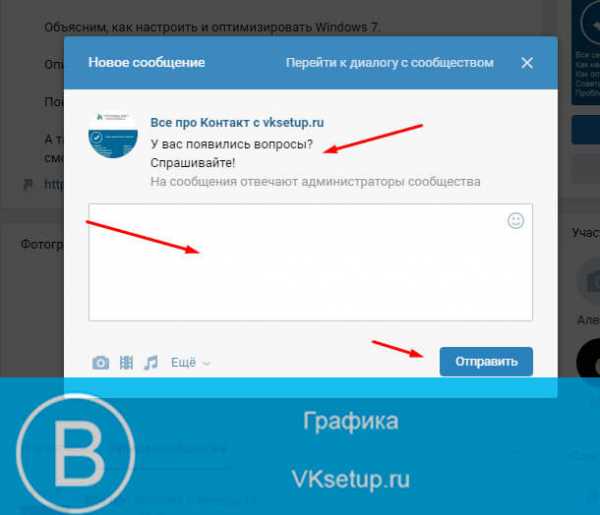
После отправки, на странице администратора появится уведомление о новом сообщении. Он может перейти к его просмотру, и написать ответ.

Переписка будет вестись как в обычных диалогах.
Заключение
Читайте также:
Если у вас коммерческая группа, и вы занимаетесь продажей товаров или услуг, в обязательном порядке подключайте функцию сообщений. Ваши клиенты будут искать возможность для связи с вами — предоставьте им ее.
Вопросы?
Мой мир
Вконтакте
Одноклассники
Google+
Загрузка…Как отправить сообщение в Вк всем друзьям?
Главная » ВКонтакте » Как отправить сообщение в Вк всем друзьям: инструкция с фото

Самый быстрый и верный способ распространения информации в социальной сети Вконтакте – отправка через личные сообщения. Когда возникает необходимость срочно и эффективно донести до своих друзей что-то важное, лучше всего писать в сообщениях. Но, если нужно отправить одну и ту же информацию сразу всем, процесс может занять немало времени и выйдет весьма трудоемким.
Есть ли альтернатива, позволяющая отправить сообщение в ВК всем друзьям одновременно? Как это работает, что можно сделать, а чего следует опасаться во избежание блокировки? Рассмотрим все детали массовой отправки сообщений Вконтакте.
Особенности отправки сообщений пользователям в вк
Правилами Вконтакте установлен лимит на отправку сообщений тем пользователям, которые не добавлены в друзья – таким людям нельзя отправить больше 20 посланий в сутки. Но, общение с друзьями, к счастью, никак не ограничено правилами и лимитами, поэтому можно позволить себе хоть тысячи писем, и это не приведет ни к каким негативным последствиям. Но, так ли обстоят дела с массовой отправкой писем?
Что можно
Самый простой и быстрый способ распространения информации среди всех своих друзей одновременно – рассылка сообщений путем создания общей беседы, добавив в нее всех нужных людей. Как это сделать?
- Открыть вкладку под названием «Мои сообщения», и выше всех уже существующих переписок есть кнопочка со знаком плюса. Эта кнопка открывает начало создание беседы, общей для друзей.

- Теперь пользователю необходимо заполнить все поля, назвать беседу, добавит участников, установив галочки напротив их имени.

Важно! Еще совсем недавно можно было добавлять всего 30, а затем и 50 людей в общий чат. Благо, разработчики Вконтакте пересмотрели установленные лимиты, и сегодня в общей беседе может быть уже до 250 человек. Однако, если нужно оповестить о чем-то важном большее количество друзей, нужно создавать несколько бесед, что не совсем удобно.
Что нельзя, ограничения
Кроме лимитов Вконтакте есть так же определенные правила, не знание которых не лишает пользователя от ответственности. Ни для кого не секрет, что администрация сайта может заблокировать или заморозить страницу в случае, если обнаружит какие-то подозрительные действия со стороны человека. Поэтому, чтобы не потерять свою страницу на время или же насовсем, важно знать, что нельзя и придерживаться правил об ограничениях. Итак, что нужно знать при массовой рассылке?
- Главные ограничения Вконтакте в создании групповых диалогов – количество собеседников, невозможность добавлять в чаты тех, кого нет в друзьях (даже подписчиков). Отправить сообщение всем друзьям теоретически можно, но не в одном чате, если количество людей превышает 250.

- Еще одно ограничение, касающееся пользователей, не добавленных в друзья. Им можно писать не больше 20 раз за 24 часа.

- И третье правило – нельзя удаляться из беседы на время, так как самостоятельный выход из чата делает невозможным возврат в него. Вернуться можно только с помощью повторного приглашения создателем.

- Нельзя злоупотреблять рассылкой сообщений с одинаковым текстом всем пользователям. Неважно, выполняется это вручную, или же с помощью специального программного обеспечения, администрация VK не оставит такую активность без внимания, и может заморозить или насовсем заблокировать страницу.
Последствия от подобных действий
Если нарушать установленные администрацией Вконтакте правила, можно получить неприятные последствия. Итак, чем же грозит нарушение запретов?
- Если нужно разослать всем сообщения с одним и тем же текстом, например ,рекламой, они могут не дойти до адресатов, а сразу же отправиться в папку «Спам», которую мало кто из пользователей просматривает.
- За использование вспомогательных программ страницу могут заблокировать навсегда без права восстановления.
- Из-за чрезмерной активности и рассылки информации, нарушающей правила Вк, страница может быть заморожена на определенный срок с правом восстановления.
- Ну и конечно же, последствием таких действий может стать внесение аккаунта в черный список, так как люди не любят массовых рассылок спама.
- И самое опасное – применение различных сомнительных программ и приложений, чтобы отправить одно сообщение всем друзьям, может стать причиной заражения вирусами устройства, потери контроля над своим профилем, взлома.
Программы и приложения, которые позволяют отправлять сообщения в вк всем друзьям
Существует несколько десятков различных приложений и программ, которые призваны облегчить человеческий труд в социальных сетях. Они позволяют автоматизировать процессы управления, создать рассылки писем, могут отправить сообщение нескольким людям или разослать всем, в зависимости от заданных параметров. К примеру, очень популярным помощником является БроБот, или похожая программка ВкБот.
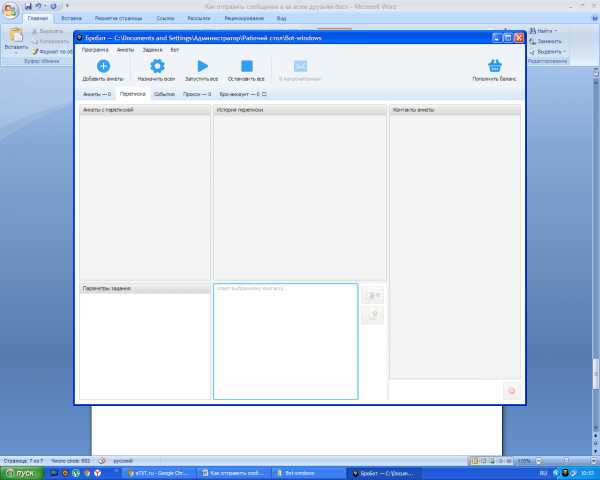
Внимание! Хоть такие программы и упрощают людям жизнь, но администрацией Вконтакте они запрещены к использованию. Поэтому, если нарушитель будет обнаружен, его аккаунт ожидает неминуемая блокировка!
Риск должен быть оправдан!
Часто случается так что желание срочно поделиться важной информацией с друзьями обрекает пользователя на полную потерю связи с ними из-за блокировки. Поэтому, лучше не рисковать своим основным профилем для использования сомнительных программ, расширений и приложений, чтобы не утратить к нему доступ на совсем.
socialgid.ru
Как отправить сообщение в ВК всем друзьям сразу
Вам нужно пригласить всех на вечеринку или поделиться новостью? Отлично. Но вам вряд ли понравиться раз за разом отправлять одно и то же сообщение каждому другу по очереди. Раньше можно было написать сообщение и затем выбрать для него получателей. Сейчас в рамках борьбы со спамом эта функция упразднена. Но во ВКонтакте процесс массовой рассылки все же упрощен. Разбираемся, насколько.
Отправляем всем
Как отправить сообщение в ВК всем друзьям сразу? Легко – необходимо создать беседу.
Делаем так:
- Переходим в «Сообщения».
- Жмем на «+» справа сверху над списком диалогов.
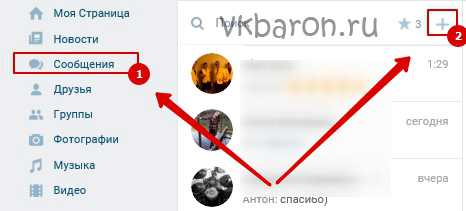
- Отмечаем всех пользователей, которым хотим разослать письмо.
- Отправляем.

Проблем у этого метода существует две. Поскольку это не частные диалоги, а беседа, то все ее участники будут видеть:
- ответы остальных пользователей;
- список участников.
Из первого неудобства вытекает второе. Если друзей больше пятисот, а именно таков актуальный лимит количества участников одного диалога, то бесед нужно создавать несколько. За ответами и знаниями участников друг о друге тоже придется следить в каждой беседе отдельно.
Важно! Если пользователь закрыл для вас возможность отправлять ему сообщения, то включить его в список и донести до него сообщение не получится.
Прежде чем делать массовую рассылку, убедитесь, что она необходима. Друзья, даже если это хорошие друзья, скорее всего десять раз подумают, прежде чем всерьез отнестись к рассылке, в которой есть абсолютно весь ваш список контактов. Слишком уж это похоже на спам-атаку из взломанного аккаунта.
vkbaron.ru
Как переслать сообщение в ВК другому человеку
Добрый день. Продолжаем изучать возможности переписки в социальной сети ВКонтакте. В этой статье мы поговорим о том, как переслать сообщение пользователя из одного диалога в другой.
Содержание:
Пересылка сообщений ВКонтакте
Зачем это делать? Тогда, когда в одном диалоге собеседник поделился с вами интересной информацией (фотографиями, видео, документом и тому подобное), а вы, например, желаете поделиться ею с другим собеседником в другом диалоге или конференции. Другим словом — хотите отправить сообщения в другой диалог. Для этого разработчиками ВКонтакте и придумана опция пересылки.
Давайте посмотрим, как это работает.
Как переслать сообщение в ВК другому человеку
Для этого в диалоге или коллективной беседе надо отметить сообщение (одно или несколько) галочкой ( ) и в появившейся панели операций нажать на кнопку «Переслать».

Можете написать любой комментарий и прикрепить к нему любое вложение.
После нажатия кнопки «Переслать» вы попадаете к списку диалогов, из которого назначаете любой, куда нужно отправить сообщение. Разрешается выбрать и тот диалог, из которого вы репостнули сообщение. Вот так это выглядит:
Как переслать голосовое сообщение в ВК
Аналогичным образом в ВК можно переслать и голосовое сообщение другому человеку. Отмечаем его галкой ( ), нажимаем кнопку «Переслать», выбираем человека и отправляем.
При пересылке разрешено прикрепить любое вложение (фотографии, видеозаписи, документы и т.п.).
Как переслать сообщение в ВК с телефона
Принцип пересылки сообщений на телефоне такой же. Чтобы поделиться им в другом диалоге, делаем следующее:
1. Просто дотронуться до сообщения и затем в открывшемся окне выбрать «Переслать». Далее вас перенаправят в список диалогов, где надо выбрать нужного собеседника, которому вы будете сделать пересылку.
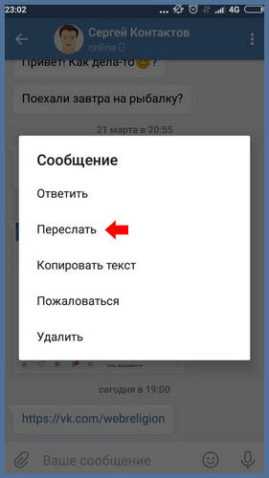
2. … или выделить сообщение, подержав на нем палец в течение полсекунды. Тогда оно подсветится синим, а сверху экрана появится панель операций. Выбираем стрелочку и отправляем сообщение, кому нужно.

Если вы передумали совершать операцию, то снять выделение можно повторным нажатием.
Как ответить на сообщение ВКонтакте другому человеку
Иногда в активной переписке в ВК, чтобы ваш собеседник или участник конференции понял, кому именно и на какую реплику вы отвечаете, удобно применять функцию «Ответить». Она работает так же, как «Переслать», только ответ остается в рамках данной переписки. Представьте, что при активном обсуждении в конференции ВКонтакте вас спросили о чем-то, но вы были в оффлайне и увидели вопрос вам, когда после него написали еще много сообщений. В этом случае, чтобы ответить на конкретное сообщение, надо отметить нужное сообщение ( ), а в панели операций с сообщениями, что появляется сверху, нажать на соответствующую кнопку.
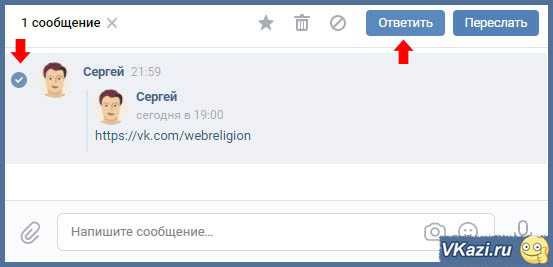
Далее мы видим, что под текстовым полем появилось прикрепленное сообщение. Сообщение, на которое вы отвечаете, прикладывается к вашему ответу по типу вложения. В свою очередь вам разрешено прикреплять любые вложения. Можно отменить прикрепление сообщения к ответу, нажав на крестик ( ), и тогда ваше сообщение отправится в виде простой реплики.
Можете отвечать не на одно, а сразу на несколько сообщений, отметив нужные галкой ( ).Ответ на тройное сообщение выглядит следующим образом:

Удачи и до скорых встреч на страницах блога VKazi.ru
vkazi.ru
Как отправить сообщение Вк? | Блог Дмитрия Байдука
Как написать сообщение Вконтакте? Именно такой вопрос возникает у новичков в социальной сети после регистрации, и все же мы сегодня познакомимся со многими другими прекрасными функциями Вк по отправке сообщений. Для полного понимания и получения популярности покажем все на картинках, чтобы совсем никаких вопросов не осталось.
Как написать и отправить сообщение Вк?
Для начала следует найти друга, которому желаете написать, поэтому идем во вкладку Мои друзья (1) в левом меню и находим его в предоставленном списке. Для быстрого поиска введите имя человека в верхнюю строку (2). При наборе первых букв имени или фамилии начинают появляться люди по заданному запросу, причем раскладка клавиатуры здесь неважна, английские символы сервис автоматически определяет, как русские буквы и выдает нужный результат.
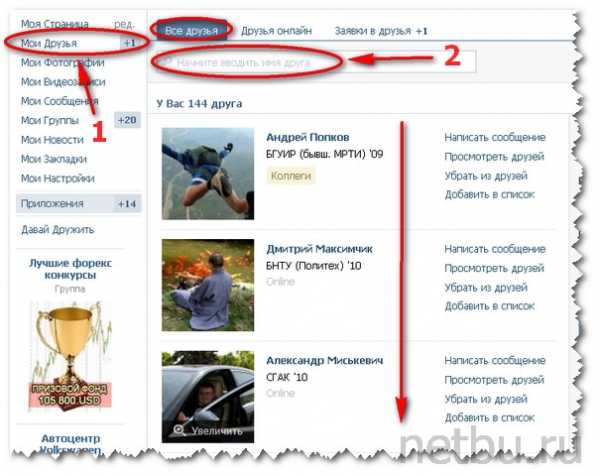
После того, как нашли друга в социальной сети Вк, следует отправить ему сообщение. Возле фотки жмите на строку Написать сообщение.
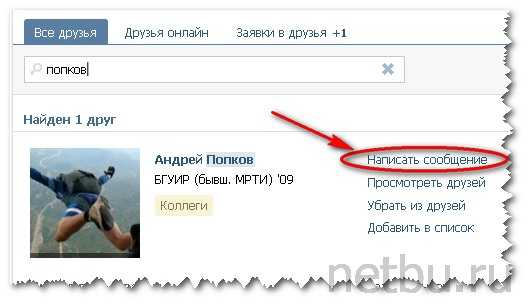
Откроется всплывающее окно для ввода записи. Здесь достаточно написать текст, нажать на Отправить и близкий человек получит радостную весть. В нижнем правом углу есть кнопочка Прикрепить, помогающая оживить текст и вставить в него ссылку, фотку и видео.
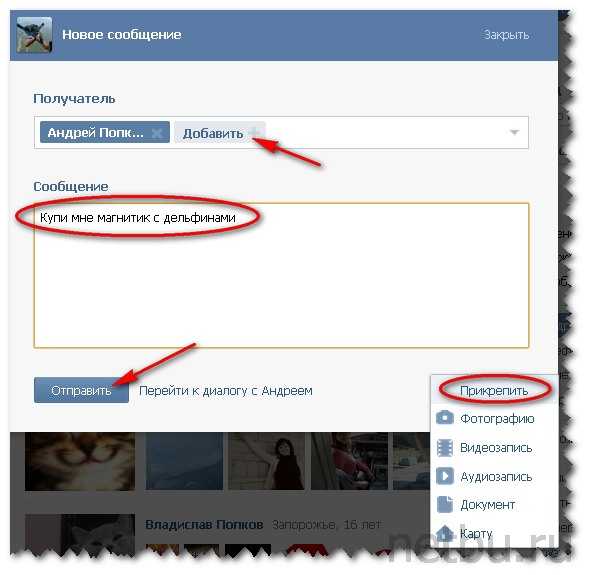
Как сделать рассылку сообщений Вк?
Бывает, что нужно разослать каждому знакомому один и тот же текст, а это очень скучно и нудно. Для облегчения труда возможно ускорить этот процесс, поэтому в том же открытом окне кликнем на кнопку Добавить. Высветится список Ваших друзей, из которых выбираем всех кого нужно оповестить, и только после всех манипуляций рассылаем сообщения. Стоит учитывать, что пользователи, получившие новость, будут видеть абсолютно все ответы и смогут сами активно участвовать в обсуждении.
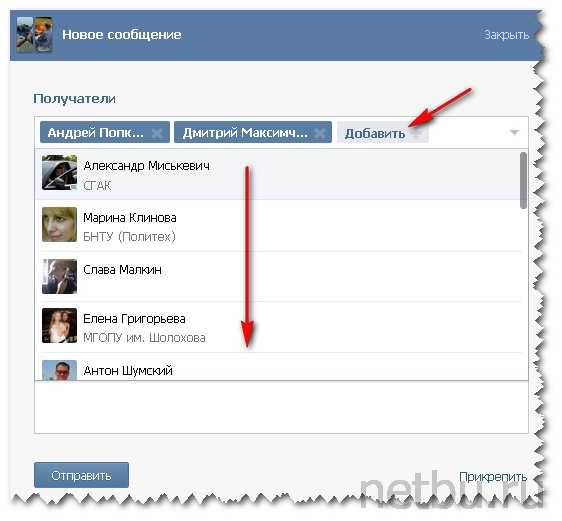
История сообщений Вконтакте.
Всю переписку можно посмотреть через меню во вкладке Мои сообщения, при её нажатии откроется список диалогов, который сортируются по дате разговора (самые свежие сверху). В случае успешной отправки пожелания, оно появится здесь, причем непрочитанные записи будут подсвечиваться.

В дальнейшем с близкими знакомыми проще всего вести беседу именно через меню Мои сообщения. Достаточно кликнуть по строке с перепиской друга и в результате откроется еще одна вкладка Просмотр диалогов, где будет показана полностью история общения с человеком. Вконтакте всё просто: написать сообщение и отправить. Для удобства есть навигация по быстрому выбору по друзьям (1).
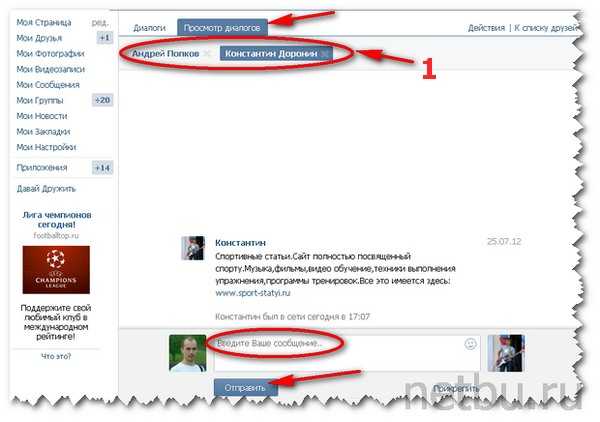
Что делать если нужного пользователя не оказалось в друзьях? Ответ прост, требуется его найти и добавить к себе, поэтому идем в систему поиска и жмем в верхнем меню на вкладку Люди. Отроется страница, где следует задать требуемые параметры, чтобы быстро найти пользователя социальной сети.
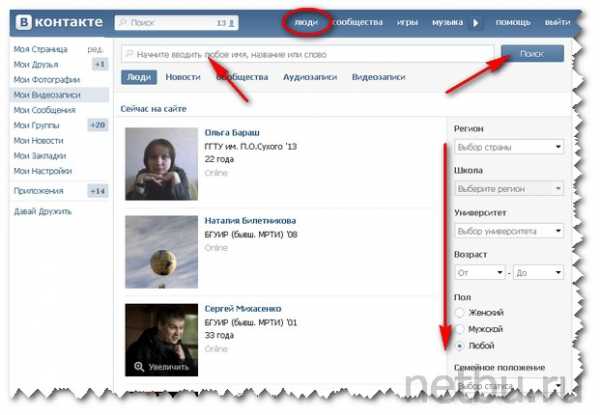
Как написать сообщение Вконтакте и как посмотреть историю переписки мы разобрались. В следующей статье познакомимся с некоторыми полезными фишками по отправке Вк сообщений, поэтому не пропусти и подпишись на e-mail рассылку и новостную ленту сайта.
Читайте далее Просто о кнопке МНЕ НРАВИТСЯ Вк.
Найдите 3 минуты отдыха и посмотрите мистическое видео:
С уважением, Дмитрий Байдук
Поделиться ссылкой с друзьями
Похожие материалы:
netbu.ru
Как отправит уведомление в вк. Как отправить себе сообщение в вк
Как отправит уведомление в вк. Как отправить себе сообщение в вк
Что мы будем делать: настроим отправку сообщений от имени конкретного пользователя в несколько чатов и другим пользователям используя HTTP запрос средствами PHP , с минимальными усилиями.
Собственно, одними сообщениями мы не ограничимся. Все будет работать через standalone приложение vk по тому принципу, что мы потенциально сможем делать все действия, которые будут доступны этому самому пользователю (точнее все то, на что мы выдадим сами себе права, но об этом чуть позже).
Сообщения рассматриваем именно по той причине, что с ними можно работать только в standalone-приложениях.
План действий:
1. Создаем приложение
2. Получаем access_token
3. отправляем сообщения
1. Создаем приложение
Этот пункт делать под тем аккаунтом, к которому будет привязано приложение (Не обязательно тот же, с которого будут идти сообщения).Имя пишем какое угодно — фигурировать оно нигде не будет.
Тип — Standalone-приложение.
Больше тут можно ничего не трогать.
2. Используя ID и secret_key из приложения получаем access_token
access_token — строка из некоторого количества символов, которая будет отправляться с POST запросом для выполнения каких то функций. Собственно, к ней привязано, от имени какого пользователя будем действовать и что нам можно будет делать.Для этого создаем на сайте страничку вот с таким кодом:
$client_id = «1111111»;
$scope = «offline,messages»
?>
&display=page&redirect_uri=https://oauth.vk.com/blank.html&scope==$scope;?>&response_type=token&v=5.37″>Push the button
$client_id — собственно, ID нашего приложения из пункта 1.
$scope — список прав, которые мы можем делать от имени нашего пользователя. Конктерно, для нашей задачи подходит именно такой: возможность доступа в любое время (offline), и доступ к сообщениям (messages). Если надо больше, полный список . Можно выставлять либо битовой маской, либо перечислить названия.
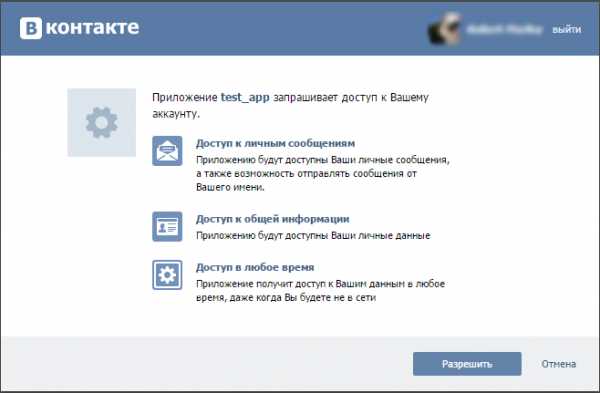
Помимо пункта доступ к общей информации , все остальные пункты будут соответствовать списку разрешений, которые были переданы в scope. Жмем далее и видим следующее:
Красным выделен acces_token, ради которого весь второй пункт и писался.
3. HTTP запросами, передавая через POST параметры отправляем сообщения или используем любые другие методы API
Для нетерпеливых , проверить что все работает можно так:
Заменяем нули в конце на наш acces_token и переходим по этой ссылке в браузере.
https://api.vk.com/method/messages.send?user_id=6269901&message=habrahabr&v=5.37&access_token=000000
Что произойдет:
Сообщение с текстом из параметра message будет отправлено пользователю c указанным user_id . (Если оставить как есть — придет мне. Я не обижусь).
Параметры получателя:
- user_id — id пользователя-адресата
- domain — вместо user_id можно указать имя странички адресата (то, что в url-е после vk.com)
- chat_id — сообщение уйдет в чат. Чтоб взять id чата, заходим в нужный чат, url будет иметь вид vk.com/im?peers=000000&sel=c888. Наш chat_id будет 888 (! не с888)
Вопрос довольно спорный, стандартными средствами, которые предоставляет сайт Вконтакте, отправить анонимно сообщение невозможно, всегда отображается имя и фамилия автора сообщения. Не будем описывать зачем это нужно, каждый руководствуется своими домыслами. В данном случае поможет только импровизация или сторонние сервисы, о которых я расскажу далее.
Создание левого аккаунта
Чтобы написать любому человеку так, чтобы он вас не узнал, нужно зарегистрировать страницу Вконтакте с нереальным именем и фамилией и написать с данного аккаунта. Отправить сообщение вы сможете только в том случае, если у получателя открыт доступ на прием сообщений от посторонних пользователей.Вы можете написать какое угодно сообщение, и пользователь не сможет понять кто ему пишет, таким образом вы обеспечиваете себе анонимность.
Сервисы анонимных сообщений Вконтакте
Существуют различные сервисы, позволяющие отправить сообщение пользователю без указания имени и фамилии. Предупрежу вас сразу, что ваше сообщение скорее всего автоматически будет добавлено на стену группы сервиса и те кто, состоит в данном сообществе смогут его прочитать. Однако для получателя ваша личность останется неизвестной и цель фактически будет достигнута.
Для вас я решил исследовать несколько сервисов, чтобы предложить вам оптимальный вариант для отправки анонимных сообщений. Но результаты оказались плачевными. Ни одно из предложенных на данный момент решений не работает. Рассмотрим все по порядку.
Сайт анонимных сообщений MSGVK не работает:
VkAnon тоже не отправил сообщение. К тому же на этот сайте постоянно выскакивает баннер с рекламой, отталкивает от использования.
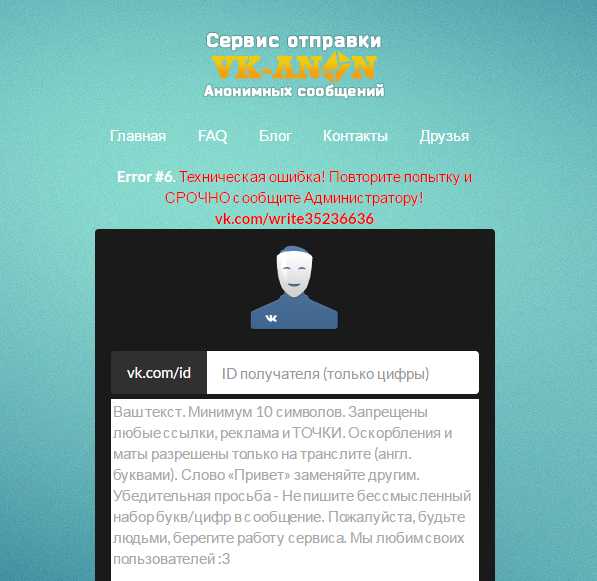
С помощью сервиса KIDRIS можно отправлять анонимно сообщения, но через группу. Обязательным условием является наличие публичной страницы, в которой вы являетесь администратором. Думаю не совсем то, что вы искали, но все же приложу скриншот.
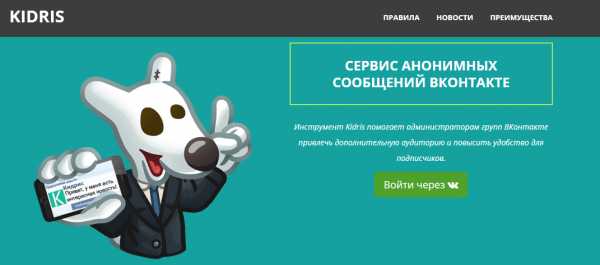
Нашел еще один сервис, но мое сообщение он, к сожалению, не отправил. Представлю его на обозрение, чтобы вы зря не мучились. ALLINTOP .
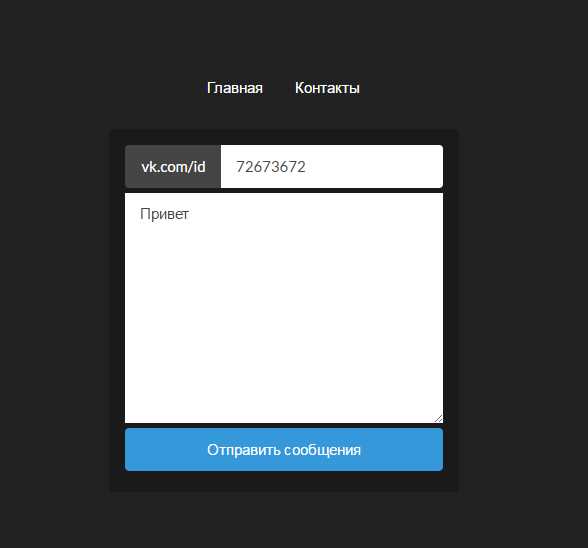
Сделаем выводы. Отправить анонимно сообщение с помощью сторонних программ у меня не получилось. Возможно это связано с введением и каким то образом затронуло функционал представленных программ. Если вы в курсе работающих сервисов, отпишитесь в комментариях. Спасибо за внимание!
Бывают случаи, когда нужно отправить одно и то же сообщение сразу многим своим друзьям: пригласить на встречу или день рождения, оповестить об изменениях в расписании, сообщить какую-то важную новость… Да мало ли случаев.
В любом из подобных вариантов отдельно набирать каждому пользователю текст сообщения довольно утомительно, особенно если оно имеет приличный объём. Даже копирование мало ускорит этот процесс. Между тем есть простой ответ на вопрос, как отправить всем сообщение ВКонтакте.
- Зайдите во вкладку «Мои сообщения».
- В правом верхнем углу выберите «Написать сообщение».
- В поле «Получатель» укажите всех своих адресатов. Их число ограничено пятнадцатью, т.к. администрация ВКонтакте борется с рассылкой спама. Но, согласитесь, что пятнадцать человек – это совсем не так уж мало. Ведь вы можете второй раз зайти в «Мои сообщения» и набрать этот же текст ещё раз. Тогда он отправится в целом уже 30 людям.
Если вы администратор группы
Если вы руководите каким-либо сообществом Вконтакте, полномочий у вас появляется больше, чем у рядового пользователя. На правах админа группы вы можете рассылать сообщения всем членам своего сообщества, а также отправлять приглашения тем, кого хотите в него позвать.
Конечно, перед тем как использовать автоматическую рассылку, вам нужно будет поработать над содержанием и оформлением группы, чтобы люди заинтересовались ею и захотели в неё вступить. Теперь программы для рассылки.
Программа имеет богатый функционал и вместе с тем бесплатна. Кроме массовой рассылки приглашений, позволяет постить сообщения на стены. У неё есть и много других полезных функций.
VInviter
Эта программа специально была создана для раскрутки групп. Она также является бесплатной. С её помощью вы сможете сделать автоматическую рассылку приглашений в свою группу пользователям. Можно задать и нужные критерии, чтобы приглашения рассылались тем людям, кто, по вашему мнению, заинтересуется сообществом. Приглашения могут таргетироваться не только по возрасту и городу, но и по полу, интересам, убеждениям и другим положениям.
Программа показывает статистику результатов ваших приглашений. Вы будете знать, когда и какой аккаунт вступил в группу. Посторонние скрипты в Vinviter не используются.
Сегодня расскажу как отправить себе сообщение в ВК.
«Как отправить себе сообщение?» — именно таким вопросом до сих пор задаются многие пользователи социальной сети ВКонтакте. Это бывает очень удобно в тех случаях, когда хотите сохранить себе какую-нибудь запись со стены или просто сделать заметку так, чтобы это ее не увидел. Сегодня я расскажу как это можно сделать. Мы рассмотрим несколько способов и вам останется выбрать самый удобный.
1. Самый легкий способ. В левой колонке заходим в «Мои сообщения». Справа сверху над диалогами нажимаем кнопку «Написать сообщение».
В поле «Получатели» вводим имя или фамилию, из выпадающего списка выбираем себя, а в поле ниже набираем сообщение.
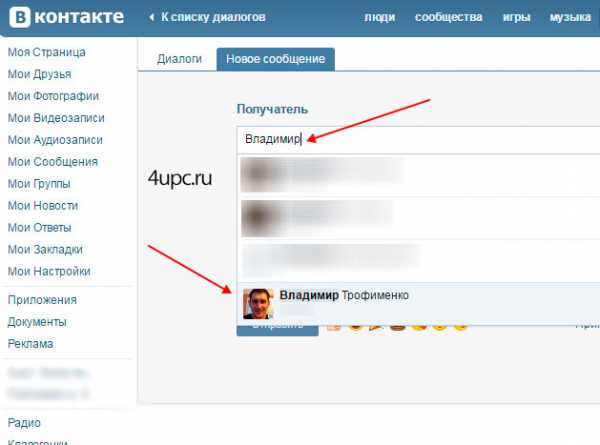
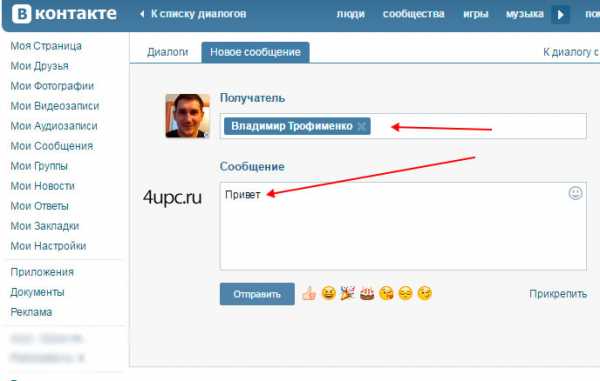
После отправки сообщения, диалог появится в разделе «Мои сообщения». Теперь вы можете писать себе сообщения напрямую как обычно.
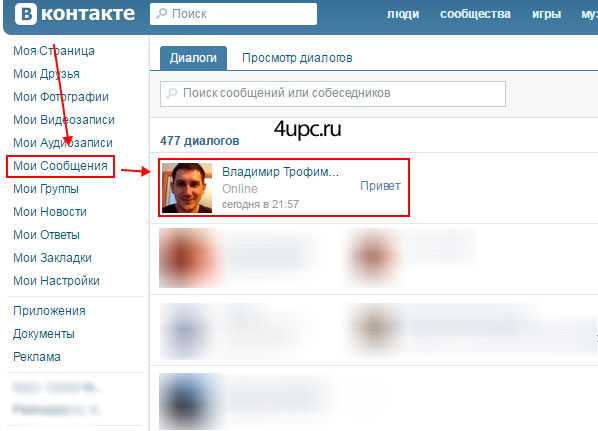
2. Из раздела друзья. В левой колонке заходим в раздел «Мои друзья». В списке у каждого друга есть ссылка «Просмотреть друзей». При переходе откроется список, где вы будете в самом начале списка. Чтобы о
nexxdigital.ru